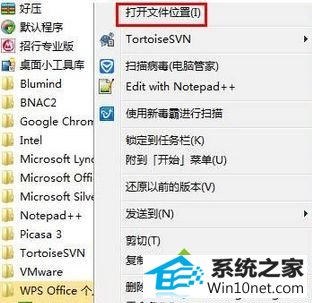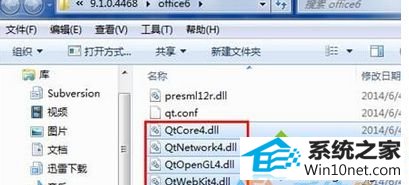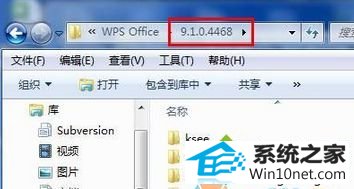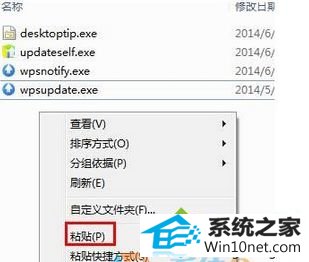技术编辑帮你win10系统wps无法运行提示qtcore4.dll丢失的问题
发布日期:2019-05-22 作者:电脑公司 来源:http://www.086111.com
今天小编分享一下win10系统wps无法运行提示qtcore4.dll丢失问题的处理方法,在操作win10电脑的过程中常常不知道怎么去解决win10系统wps无法运行提示qtcore4.dll丢失的问题,有什么好的方法去处理win10系统wps无法运行提示qtcore4.dll丢失呢?今天本站小编教您怎么处理此问题,其实只需要1、首先打开wps程序安装路径,可以在开始菜单中找到wps,单击右键,选择【打开文件位置】; 2、将【QtCore4.dll】、【QtGui4.dll】、【Qtnetwork4.dll】、【Qtxml4.dll】4个文件复制起来; 就可以完美解决了。下面就由小编给你们具体详解win10系统wps无法运行提示qtcore4.dll丢失的图文步骤:
具体步骤如下:
1、首先打开wps程序安装路径,可以在开始菜单中找到wps,单击右键,选择【打开文件位置】;
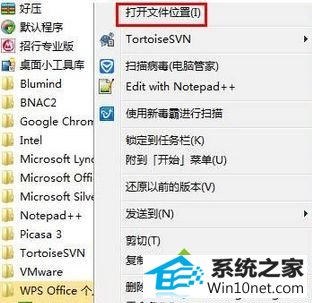
2、将【QtCore4.dll】、【QtGui4.dll】、【Qtnetwork4.dll】、【Qtxml4.dll】4个文件复制起来;
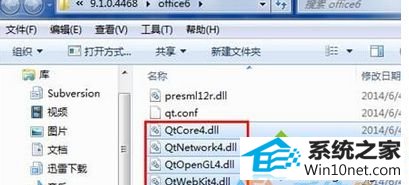
3、点击该文件夹地址栏中的版本号,例如:9.1.0.xxxx,然后打开“wtoolex”文件夹;
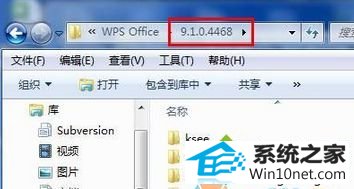
4、将之前复制的4个文件粘贴到该文件夹中;
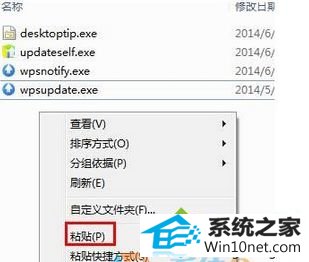
5、将计算机注销,然后重新运行wps即可解决。
上述关于win10系统wps无法运行提示qtcore4.dll丢失的图文步骤,处理方法还是比较简单的,简单设置之后,又可以用wps编辑文档了。